Passo 1: O material inicial
Aqui estão algumas das fotos usadas para a imagem. No total, precisamos de: velas e caixas de velas, chamas, manchas de cera, fósforos e caixa, mesa ou tábua de madeira, muitas gotas de cera - criadas pingando pacientemente cera em várias garrafas de vidro e plástico, além de pincéis para efeitos de fumaça no Photoshop, como este: Conjunto de pincéis de fumaça 2.
Todos os elementos da imagem foram recortados separadamente em um arquivo próprio e depois arrastados apenas para a composição no Photoshop. O uso de uma mesa digitalizadora facilita a criação da imagem.

Passo 2: Vamos lá - Criando o piso de dança
Em um novo arquivo com cerca de 3000px x 2200px e fundo preto, o piso de dança é inserido. Neste caso, é uma mesa fotografada frontalmente, ligeiramente inclinada de cima. A placa é posicionada no terço inferior da imagem e a camada é editada em Filtro>Converter em Objeto Inteligente.
Usando o filtro Borrão Gaussiano (cerca de 7px) e uma máscara de camada, a borda traseira da mesa é suavizada, concentrando o foco mais na parte da frente. A conversão para o Objeto Inteligente permite que retornemos ao menu posteriormente, caso a desfocagem precise ser corrigida.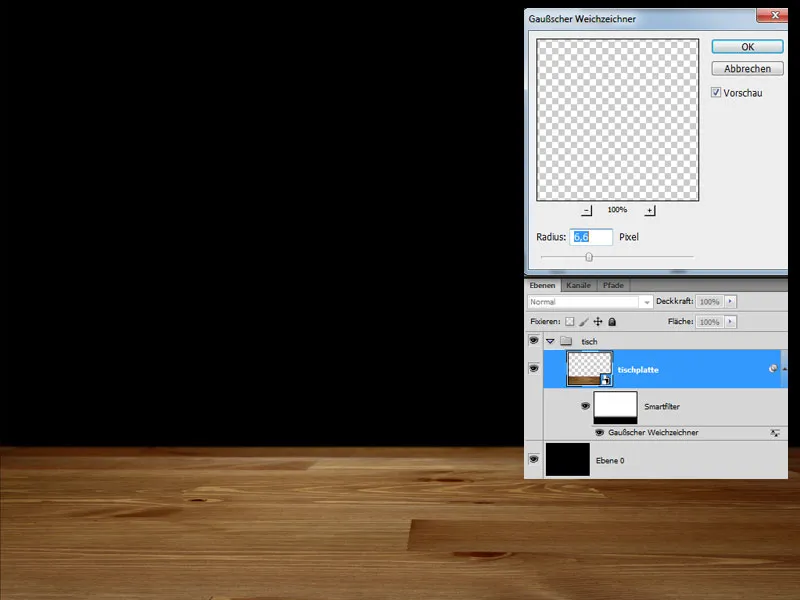
Escurecendo
(1.) A mesa deve ser melhor integrada ao fundo, por isso a escurecemos até a área do meio usando um Curvas de Cor e uma máscara. Esta camada é definida como uma máscara de corte para a camada da mesa, ou seja, as alterações subsequentes afetam apenas a mesa e não a imagem inteira. Uma máscara de corte pode ser criada pressionando a tecla Alt enquanto clica entre as duas camadas que estão relacionadas.
(2.) A mesa ainda não está escura o suficiente para mim, então aplico uma segunda camada de Curvas de Cor. Esta vez, a área onde as velas vão dançar é recortada elipticamente através da máscara. Todas as camadas seguintes também são configuradas como máscaras de corte.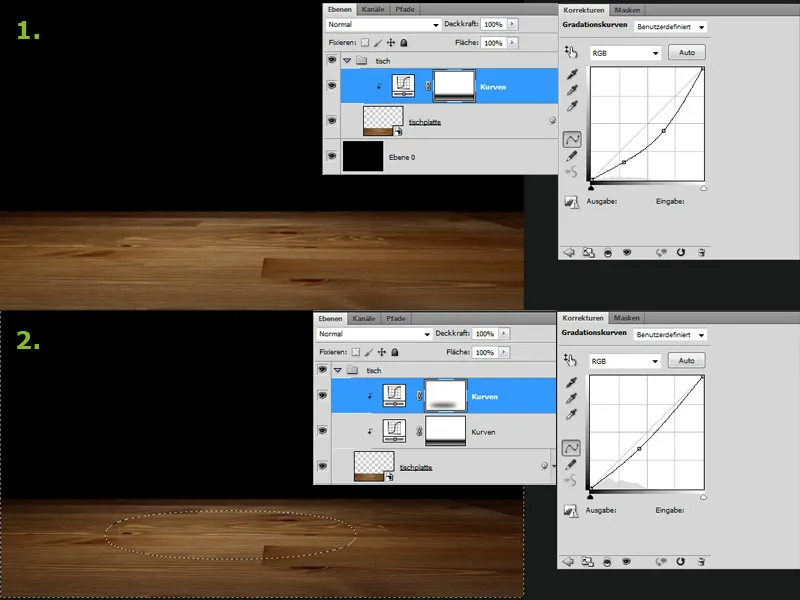
Holofote
No próximo passo, adicionamos um holofote que ilumina a área onde as velas serão posicionadas. Para isso, desenhamos uma forma branca longa e oval com bordas muito suaves e configuramos o modo de preenchimento para Subexposição Linear. A cena deve ser iluminada principalmente pela luz das velas, então é permitido escurecer um pouco mais a mesa, usando a ferramenta de Correção de Tom para escurecer ainda mais os tons médios. Agora é hora de dançar, o piso está pronto.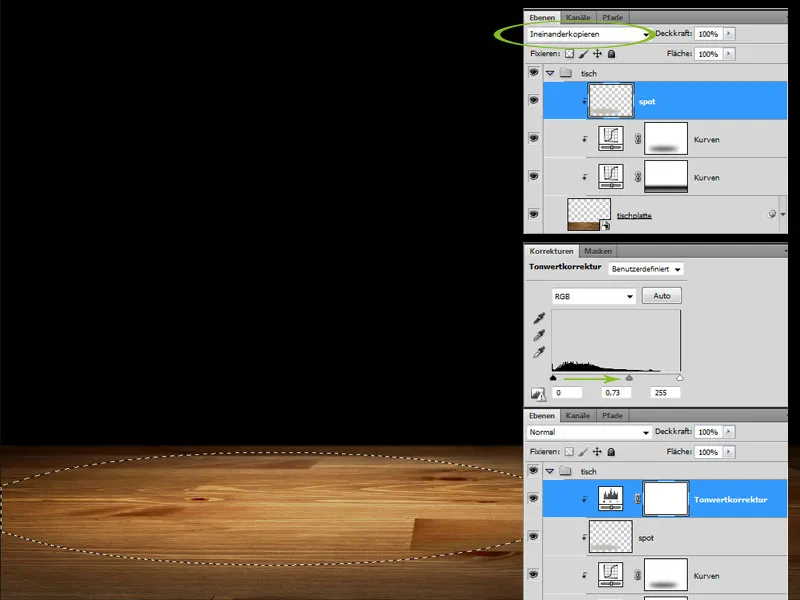
Passo 3: Criando o par de dança - Definindo o corpo principal
Duas velas são recortadas do material original usando a Ferramenta de Caneta e inseridas no arquivo de trabalho. Com a Grade de Malha, posicionamo-las na posição básica desejada. Para este e os próximos passos, é útil consultar fotos de casais dançando. Isso facilita a criação da pose de dança adequada.
Em seguida, ajustamos as condições de iluminação das velas com uma camada de Curvas de Cor. As luzes são elevadas e os tons médios diminuídos, aumentando assim o contraste. Os efeitos das Curvas de Cor podem ser controlados com mais precisão através das máscaras de camada.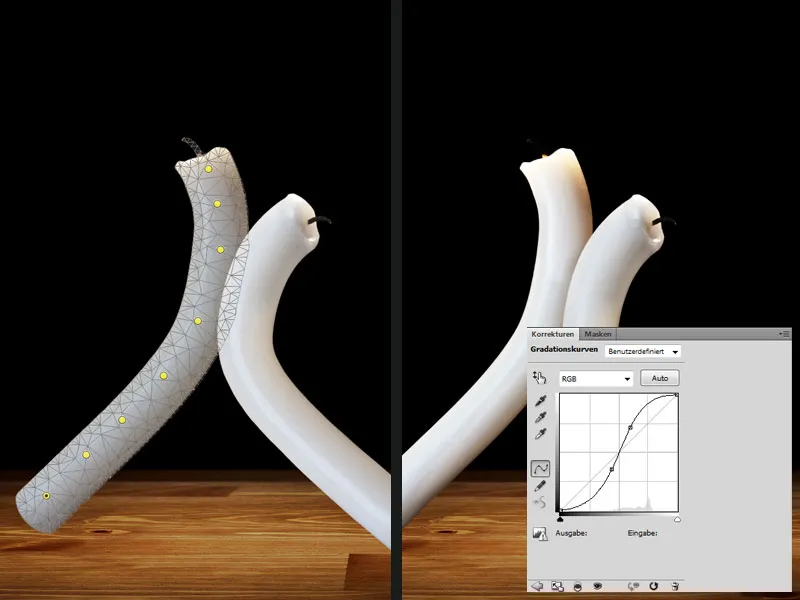
Anexando partes do corpo com muita paciência - Moldar braços e pernas
Diversas "manchas de cera" são recortadas das imagens originais; isso pode ser feito com a Ferramenta Caneta ou às vezes até com a Ferramenta de Varinha Mágica, se os contrastes forem suficientemente altos. Essas etapas exigem muita paciência.
Os diferentes elementos de cera são inseridos na imagem em camadas separadas e movidos para a forma e posição desejadas usando a Grade de Malha ou a transformação livre. A disposição dos elementos é então feita na frente ou atrás dos corpos principais, dependendo da posição de dança que se deseja representar. Estas etapas também exigem paciência, nem sempre cada "mancha de cera" se encaixa perfeitamente de imediato, é preciso tentar.
Mais cera - Adicionando roupas etc.
O casal de dança é equipado com mais elementos de cera, como uma espécie de traje criado. Em alguns casos, as condições de iluminação dos diferentes elementos de cera precisam ser ajustadas para harmonizar entre si, o que é feito através da Correção de Tom. Para misturar os elementos e criar transições suaves entre eles, utilizamos as máscaras de camada.
Nestas etapas de trabalho, muitas camadas são rapidamente adicionadas, sendo melhor organizá-las em grupos, como partes do braço ou perna. Isso ajuda a manter a visão geral e facilita futuras alterações, se necessárias.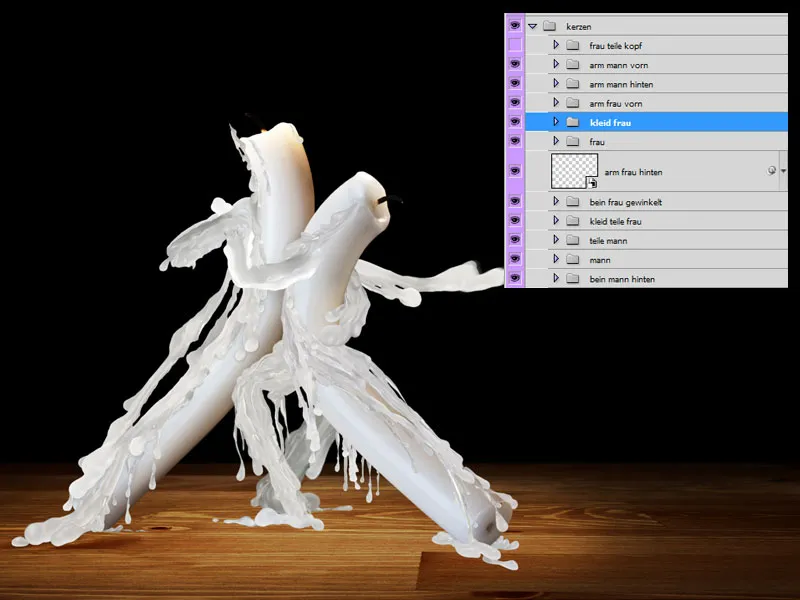
Toque final - desenhar sombras e aumentar o contraste
Se estivermos satisfeitos com o arranjo de todos os elementos, copiamos o par de dançarinos para uma nova camada (Shift + Ctrl + E), o que facilita o trabalho subsequente. Não se esqueça de ocultar a camada do fundo e a mesa para este passo, caso contrário, elas serão copiadas para a camada.
Desenhar sombras:
Uma nova camada é criada como uma máscara de corte para o par de dançarinos, com o método de preenchimento Multiplicação. Com tinta preta, uma ponta de pincel redondo suave e uma opacidade baixa, áreas de sombra são pintadas nas velas, por exemplo, sob os braços. Com sombras, os dois parecem mais tridimensionais.
O contraste pode precisar ser um pouco mais nítido. Para isso, adicionamos uma camada de ajuste de Curvas de tonalidade como uma máscara de corte no método de preenchimento Multiplicação. Os tons médios e claros são elevados. Se o efeito for muito forte, a opacidade da camada é reduzida; na imagem, é cerca de 55%.
Com outra camada de ajuste de Correção seletiva, refinamos a imagem, clareando um pouco mais as áreas claras e reduzindo o alcance tonal dos tons escuros. Até agora, isso já parece bastante bom. 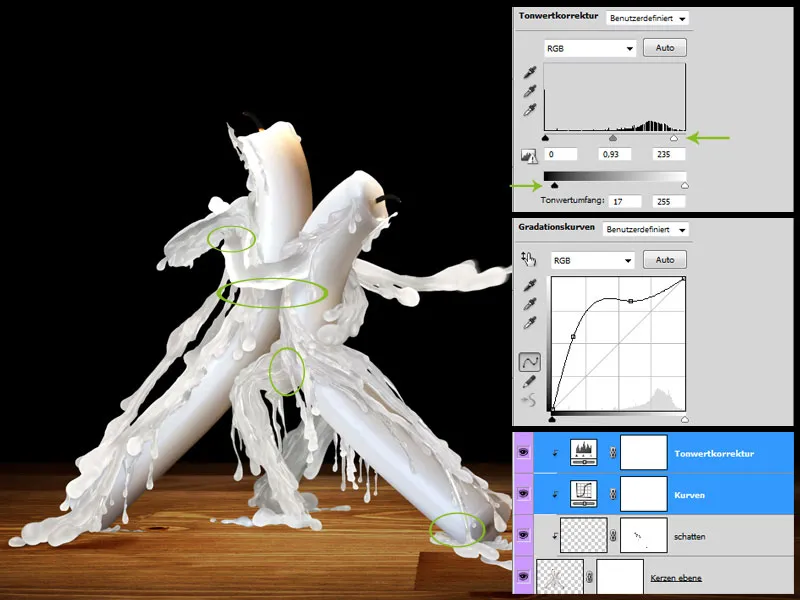
Sombra projetada no chão
Para mais realismo, é necessário adicionar uma sombra projetada no chão. Para isso, em uma nova camada, com uma ponta de pincel macia e preto, uma sombra é desenhada abaixo do par de dançarinos; a camada é definida como Multiplicação. Aplicando o Desfoque gaussiano na camada, obtemos transições mais suaves. Se a sombra projetada estiver muito forte, pode ser facilmente ajustada através da opacidade da camada. 
Passo 4: Saindo da caixa
Inserir caixa de velas e ajustar tonalidade
A caixa de velas também foi recortada em um arquivo separado, no documento ela é montada na parte inferior direita da imagem. Para combinar com o restante da imagem em termos de cor, uma camada de Preenchimento de cor (#f6bc42) é adicionada como uma máscara de corte no método de preenchimento Luz Suave e com uma opacidade de cerca de 48% sobre a camada.
A caixa ainda está muito clara, portanto, é adicionada uma camada de ajuste de Brilho/Contraste, com Brilho em -90, Contraste em -13 e a opacidade da camada reduzida para 80%. Na máscara de camada, o efeito é limitado à parte inferior direita da caixa, usando um degradê de preto para branco. 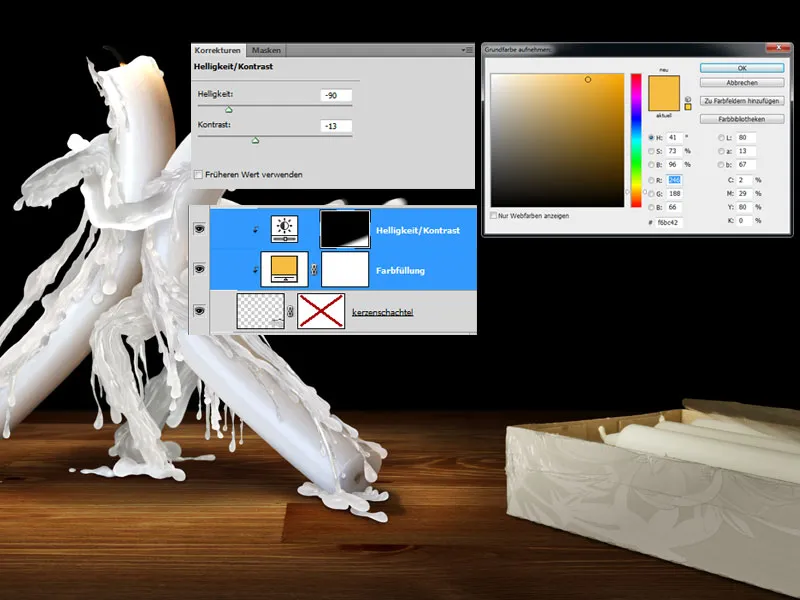
Escurecer ainda mais
Mesmo integrada à imagem, a caixa de velas ainda não parece correta. Por isso, é adicionada uma camada de ajuste adicional de Curvas de tonalidade e uma Correção seletiva. Como mostrado na imagem, nos paletas, os tons claros são ainda mais reduzidos. É importante definir as camadas como método de preenchimento Luminosidade, assim evita-se a alteração da saturação de cor da caixa de velas. 
A embalagem está pegando fogo
Nós já adicionamos uma queimadura na embalagem, mesmo sem haver fogo na imagem ainda. Para isso, criamos uma máscara de camada para a caixa de velas e mascaramos uma pequena parte na parte superior da embalagem. Agora, precisamos adicionar um pouco de fuligem à área queimada. Isso é feito desenhando com tinta preta e um pincel macio em uma nova camada no método de preenchimento Multiplicação. 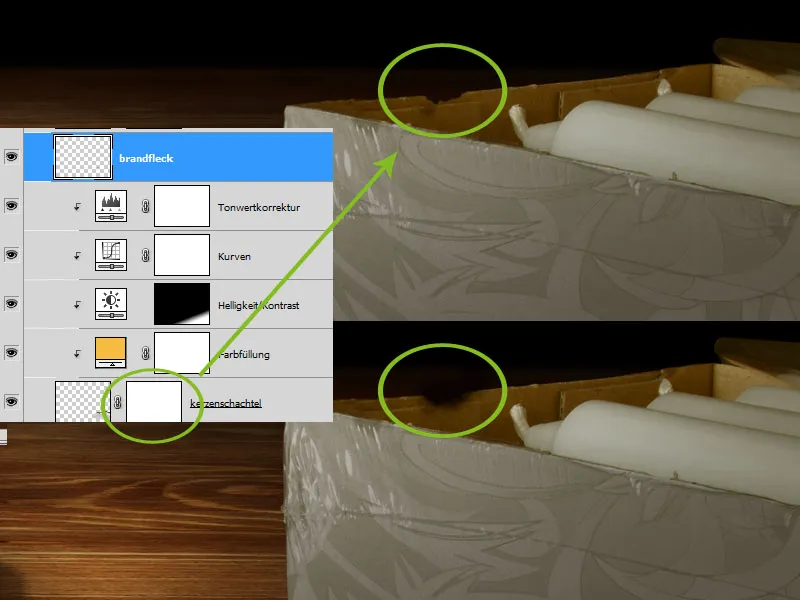
Brasa e fumaça
Agora, precisamos adicionar um pouco de brasa. Com um pequeno pincel duro e tinta vermelha/amarela, uma pequena borda de brasa é desenhada e a camada é definida como método de preenchimento Subexposição linear (Adição). Para intensificar o efeito, a camada é duplicada.
Com tinta branca e um pincel de fumaça adequado, que deve ser carregado previamente no Photoshop, é adicionada uma pequena coluna de fumaça. Além disso, a embalagem, no canto, recebe também um gotejamento de cera.
Por fim, só falta adicionar uma borda de sombra sob a embalagem. Para isso, em uma nova camada abaixo de todas as outras, é desenhada uma sombra com um pincel macio em preto. A camada é definida como método de preenchimento Multiplicação e a opacidade da camada é reduzida para cerca de 70%. Assim, a edição da caixa de velas está finalizada. 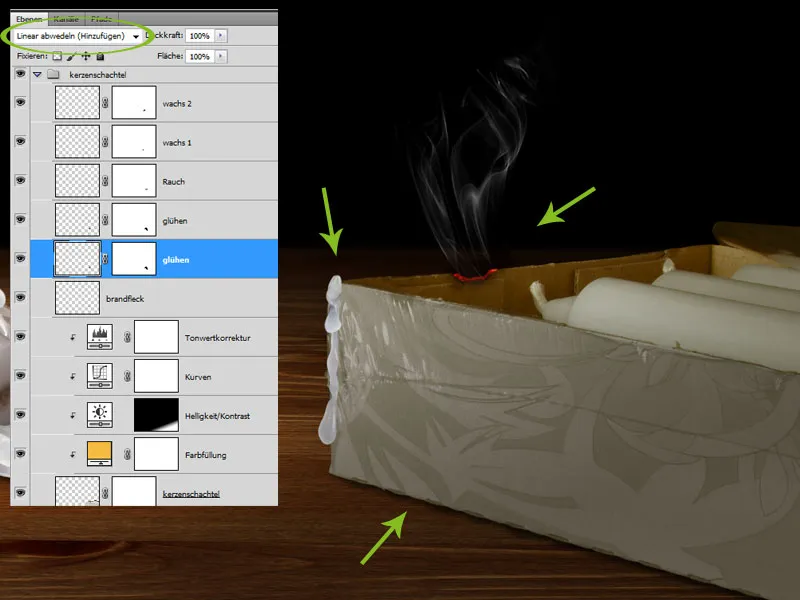
Passo 5: A caixa de fósforos
As velas serão acesas posteriormente, então o material de acendimento apropriado precisa ser inserido na imagem: uma caixa de fósforos e fósforos queimados. Arraste a caixa de fósforos recortada para o documento e posicione-a no canto inferior esquerdo da imagem, ajustando o tamanho, se necessário, usando Transformação livre.
A cor azul da embalagem interior não combina bem com a paleta de cores da imagem, por isso, através de uma camada de ajuste de Tom/Saturação, como uma máscara de corte, os tons de azul são dessaturados e clareados. 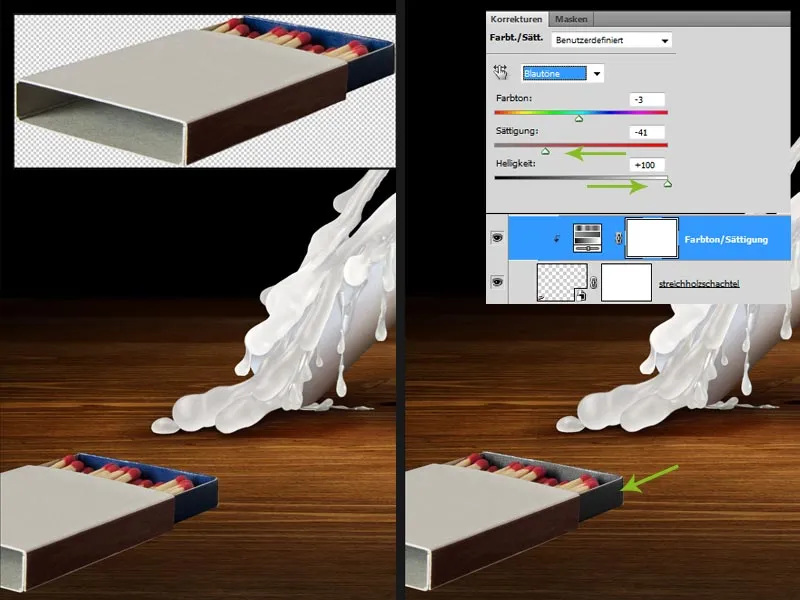
Escurecer a caixa
A área interna da caixa está muito clara, por isso é simplesmente pintada com um pouco de preto, a camada é definida como Multiplicar e a opacidade é reduzida para 60%. Isso já parece melhor.
No entanto, a caixa ainda está muito clara no geral e não se encaixa bem na imagem. Vamos resolver isso com uma camada de ajuste de Curvas. Esta camada é novamente aplicada como uma máscara de corte e os tons claros, médios e escuros das cores são reduzidos. Em seguida, a camada muda para o modo de preenchimento Multiplicar e a opacidade é reduzida para cerca de 40%.
Impressão e sombra
A caixa ainda precisa de uma impressão adequada. Esta foi criada fora do Photoshop, no Adobe Illustrator, e depois copiada para o documento como um Objeto Inteligente. Através de Transformação livre, a impressão é ajustada à perspectiva da caixa de fósforos. Para que a impressão se integre melhor e um pouco da textura do papel da caixa de fósforos transpareça, a camada é definida no modo de preenchimento Sobrepor.
A caixa também precisa de uma sombra; esta é pintada novamente com um pincel suave preto em uma camada separada sob a embalagem, a camada é definida no modo de preenchimento Multiplicar e a opacidade é reduzida para cerca de 80%. Para refinar ainda mais, pode-se aplicar o Desfoque Gaussiano à camada de sombra com um Raio de cerca de 10 pixels.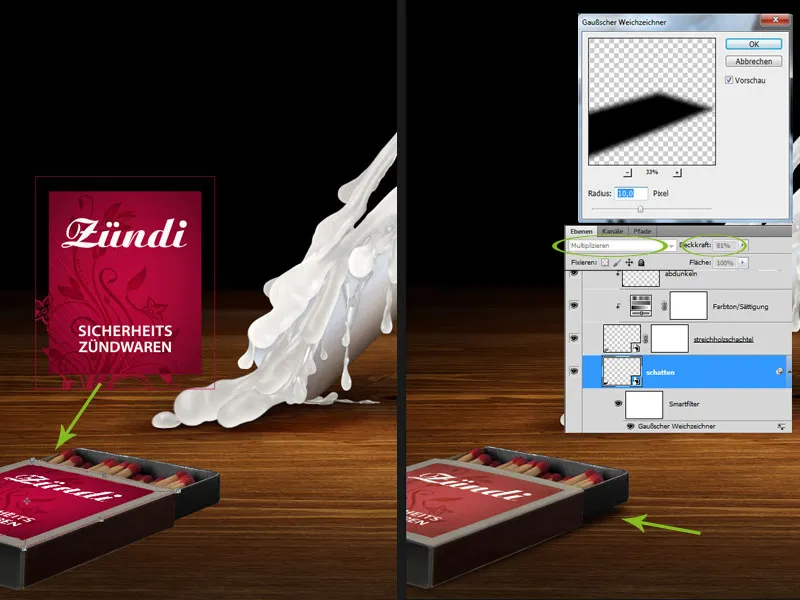
Inserir fósforos
O toque final na caixa é dado pela adição de dois fósforos queimados, que são colocados sobre a embalagem. A esses dois também é adicionada uma sombra em uma camada separada, que é desenhada com uma ponta de pincel pequena e cor preta. Esta camada é, mais uma vez, definida no modo de preenchimento Multiplicar e a opacidade é reduzida para 90%.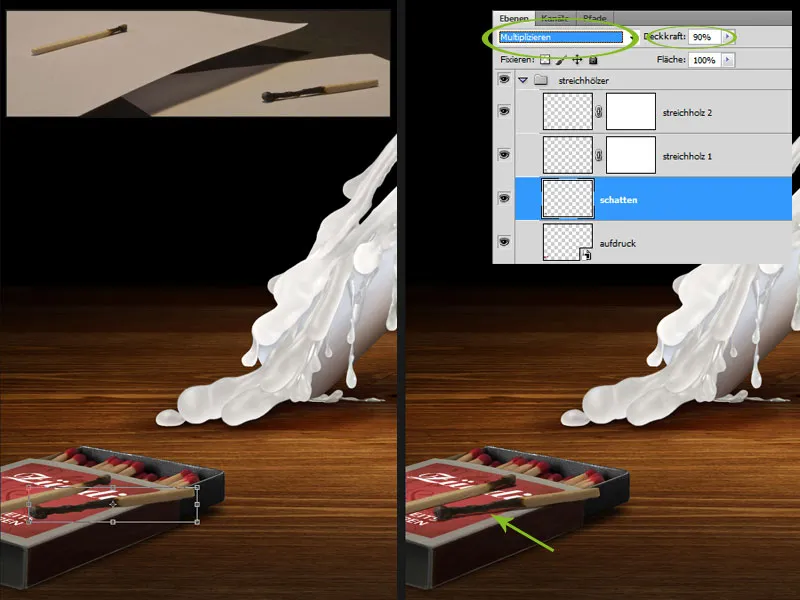
Passo 6: "Cabeças" flamejantes
Agora é hora de trazer um pouco de fogo para o jogo; para isso, isolamos adequadamente uma chama do material original e a trazemos para o documento. Através de Transformação livre, ajusta-se o tamanho da chama e a posiciona na mecha do pavio da vela masculina, se necessário, uma transição limpa pode ser criada através de uma máscara de camada. Por fim, a camada é definida no modo de preenchimento Multiplicar negativo, assim, áreas escuras indesejadas que sobraram do isolamento desaparecem.
Mais dinâmica
Para mais dinamismo e movimento na imagem, são adicionadas mais chamas ao documento. Estas são distorcidas e curvadas através de Transformação livre, até se obterem formas curvas bonitas que poderiam refletir o movimento da "cabeça". Também para essas camadas, muda-se para o modo de preenchimento Multiplicar negativo e as áreas indesejadas são mascaradas. Esses passos exigem novamente um pouco de paciência até se obter um resultado agradável.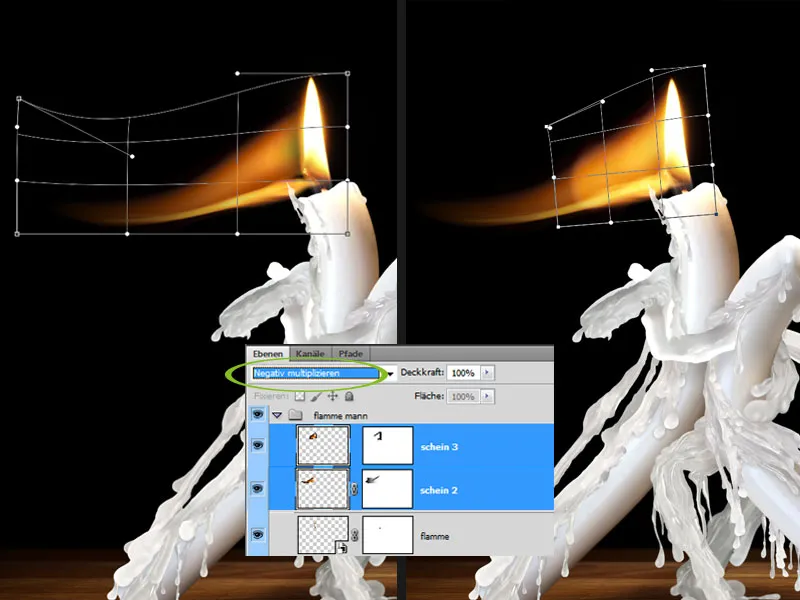
Movimento com rastros de luz
É preciso mais movimento; por isso, integramos rastros de luz, que também são criados a partir das chamas isoladas. Aqui, exageramos um pouco mais na distorção. Para obter belos efeitos de cor, experimentamos com os modos de preenchimento das camadas. São especialmente adequados os modos Multiplicar negativo, Luz intensa ou Sobrepor colorido; talvez a opacidade precise ser ajustada para essas camadas, caso contrário, os efeitos podem ficar excessivamente fortes.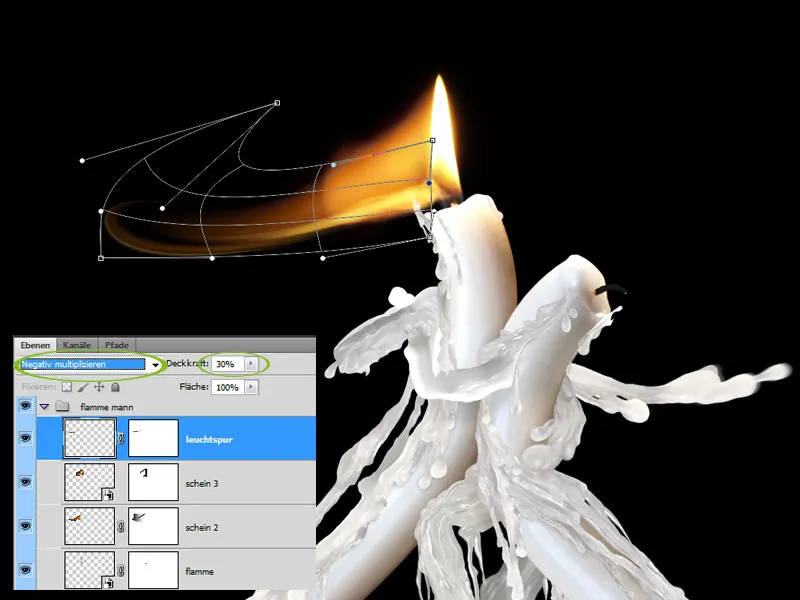
Clarão de luz
Como o fogo também gera luz, uma camada para um clarão de luz é criada abaixo de todas as camadas de chamas e rastros de luz. Escolhe-se um tom de cor amarelo-alaranjado e coloca-se um ponto grande e suave sobre o centro da mecha da vela. Para uma transição suave com o fundo, pode-se aplicar o Desfoque Gaussiano com um valor de pixel muito alto adicionalmente a essa camada.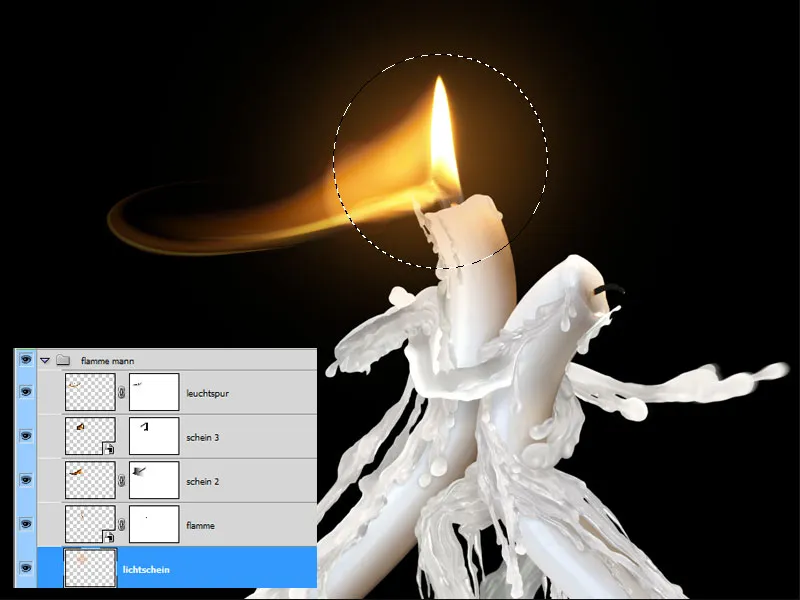
A dama
Para as chamas da mulher, são necessários exatamente os mesmos passos. Aqui, apenas mais chamas e rastros de luz foram integrados para criar a impressão de cabelo ao vento.
Passo 7: Cera voando
A dança dos dois é bastante ardente e animada, então algumas gotas de cera voando devem ser integradas. Para isso, recortam-se, assim como na criação das figuras em si, gotas de cera individuais das imagens originais, são trazidas para a imagem e posicionadas nos locais correspondentes.
Para dar a impressão de que as gotas estão voando pelo ar, adiciona-se um Filtro de desfoque de movimento a cada gota de cera. É útil converter previamente as camadas em um Objeto Inteligente para isso, então ajustes podem ser feitos facilmente. O filtro é aplicado com uma Distorção de cerca de 40-50 pixels. O Ângulo é determinado pela direção do movimento e deve ser ajustado separadamente para cada gota.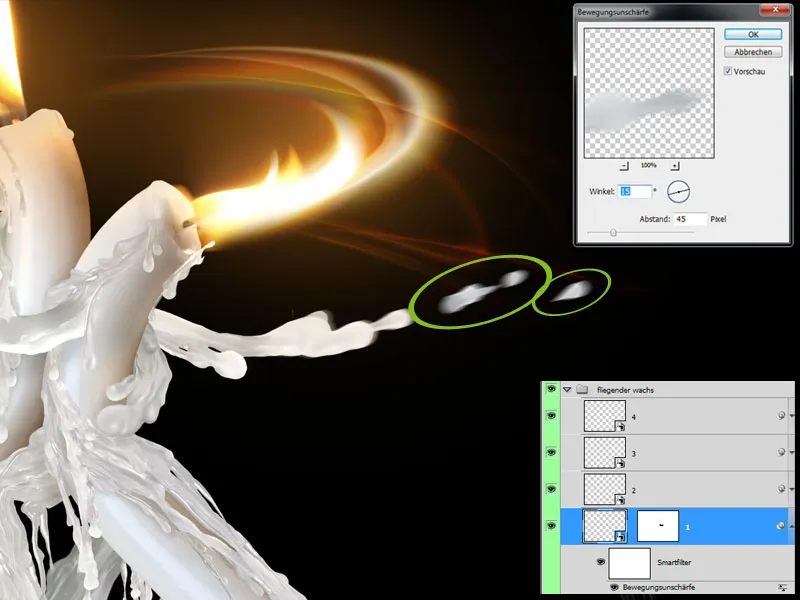
Passo 8: Faíscas
Para que o crepitar entre os dois possa ser visto corretamente, é necessário uma boa dose de faíscas. Primeiro, as faíscas são desenhadas para o cavalheiro. Para isso, é criada uma nova camada atrás das camadas de velas. Antes de começar a pintar, as propriedades do pincel precisam ser definidas. Na paleta de pincéis, os seguintes valores foram configurados para a imagem:
• Pincel estrela (2423) da paleta de pincéis padrão do Photoshop, Tamanho 60px, Distância 200%
• nas propriedades de forma: Vibração de Tamanho 100%, Controle: Empenho na caneta, Vibração de Ângulo: Controle: Inclinação da caneta
• na Difusão: 500%
• nas Configurações de Cor: Primeiro selecione um Cor de Frente e Cor de Fundo: Laranja e Vermelho, Vibração de Cor de Frente/Fundo 50%, Controle: Empenho da caneta
• em Transferência: Vibração de Fluxo: Controle: Empenho da caneta, Mínimo 59%, Vibração de Fluxo: Controle: Empenho da caneta, Mínimo 60%
• a Suavização é ativada.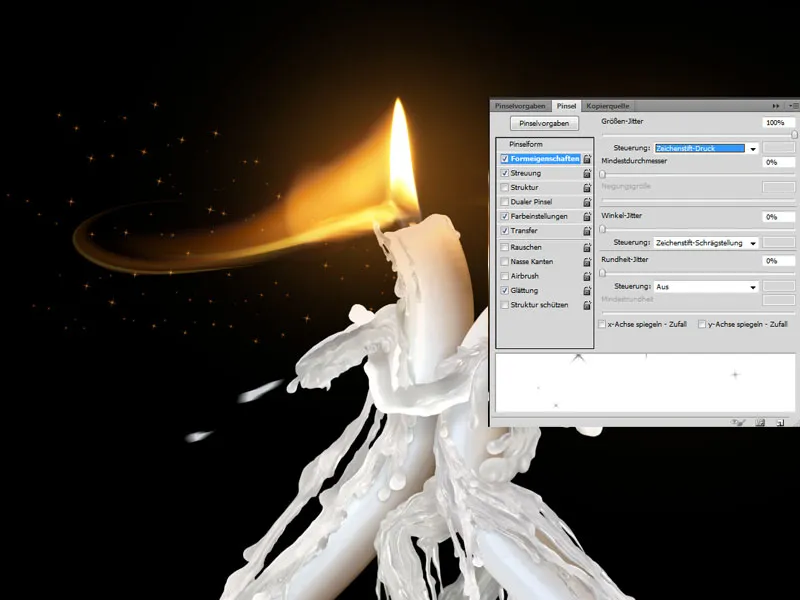
Distorcer Faíscas
Ao pintar as estrelas, é possível experimentar com tamanho, difusão, etc., não há uma solução universal. No imagem, a camada de estrelas foi também distorcida adicionalmente através de Transformação Livre, assim as estrelas não parecem todas estar no mesmo plano, mas sim em perspectiva. As faíscas para a dama foram criadas da mesma maneira como descrito acima.
Lançar Grandes Faíscas
Com tons de amarelo-alaranjados, uma pequena gota irregular é pintada em uma nova camada. Quando estiver satisfeito com o resultado, a camada é convertida em um objeto inteligente.
Agora um pouco de Desfoque de Movimento é adicionado através do filtro de mesmo nome à gota. Para a imagem, foi selecionada uma Distância de aproximadamente 40 pixels. Através do Ângulo, a "direção de voo" é determinada, como nos pingos de cera.
Para dar mais brilho à faísca, é criada uma cópia da camada. Para a cópia, o valor de desfoque de movimento é aumentado para cerca de 140 pixels, assim obtém-se uma cauda de luz mais bonita.
Adicionar Faíscas e Integrar Brilho de Luz
Da mesma forma, outras faíscas são integradas na imagem. As duas camadas de origem podem ser copiadas continuamente, mas o ângulo de voo deve ser ajustado para cada faísca. No entanto, através da conversão em objeto inteligente, isso é feito rapidamente.
As faíscas são finalizadas com um pequeno brilho de luz. Para isso, é criada uma nova camada vazia sob todas as camadas de faísca na opção de preenchimento Multiplicar Negativo. Com um pincel macio, um pouco maior do que a faísca, e uma Opacidade de cerca de 20%, um brilho amarelo-alaranjado é adicionado atrás de cada faísca.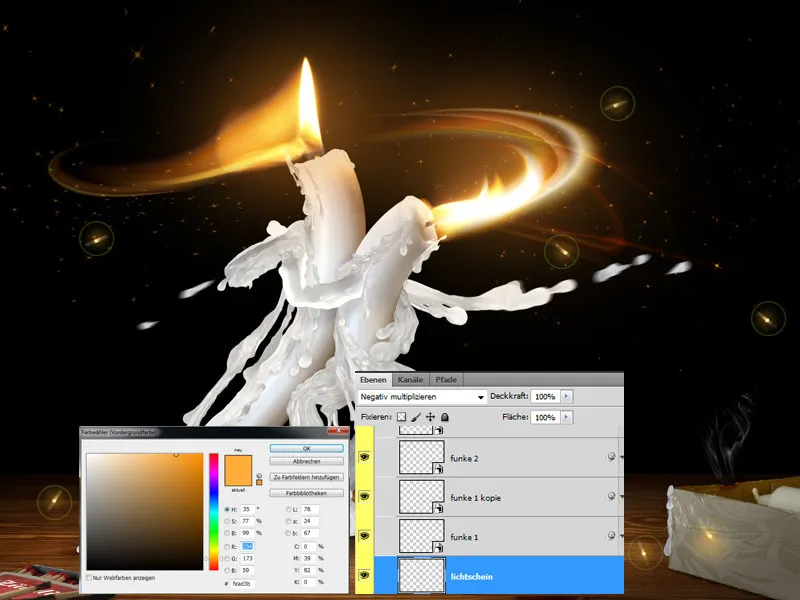
Passo 9: Manchas de Cera na Mesa
Como a cera voa de um lado para o outro, também é preciso mostrar manchas de cera na mesa. Com a Ferramenta de Seleção Rápida, uma mancha de cera adequada é selecionada do material original e arrastada para o arquivo de trabalho.
Ao dar um duplo clique na miniatura da camada de pré-visualização, as Opções de Preenchimento nos Estilos de Camada são acessadas. Na parte inferior da paleta, escolhe-se o Alcance de Cores e, com a tecla Alt pressionada, o controle deslizante para os tons escuros é separado até cerca de 225. A mancha de cera agora se integra melhor e deixa transparecer a superfície da mesa de madeira. Mais manchas de cera são adicionadas da mesma maneira à imagem.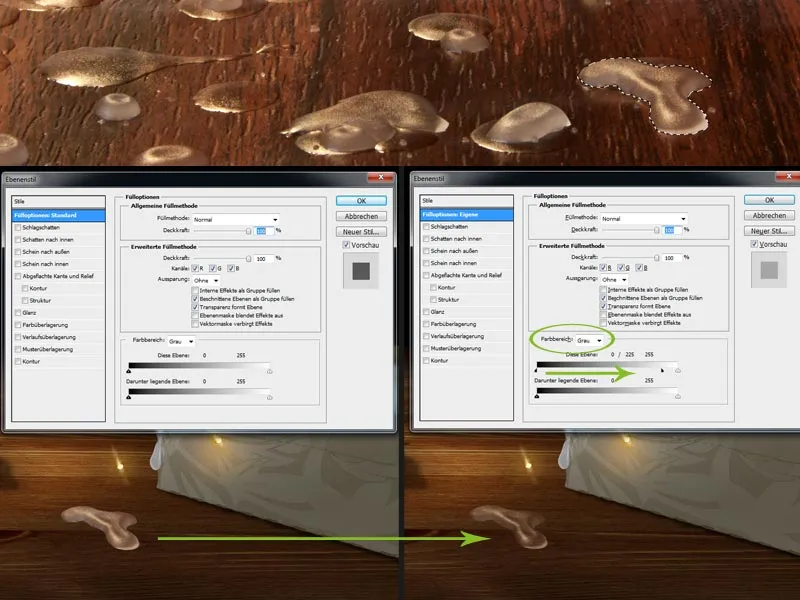
Passo 10: Pequena Marca de Queimadura no Piso de Dança
Agora complicou-se: Uma das faíscas queimou a mesa. Para uma pequena marca de queimadura na superfície da mesa, é criada uma nova camada na opção de preenchimento Multiplicar. Com uma pequena ponta de pincel e tinta preta, é desenhada uma mancha. Com o Dedal de Esfumar, as bordas podem ser facilmente esfumadas, assim a mancha parece mais natural. Em uma máscara de camada, é possível remover áreas, se necessário.
Com um pincel de fumaça já utilizado anteriormente e um tom de cinza claro, uma pequena pluma de fumaça é colocada sobre a mancha em uma nova camada. Se a fumaça estiver muito intensa, a Opacidade da camada pode ser reduzida.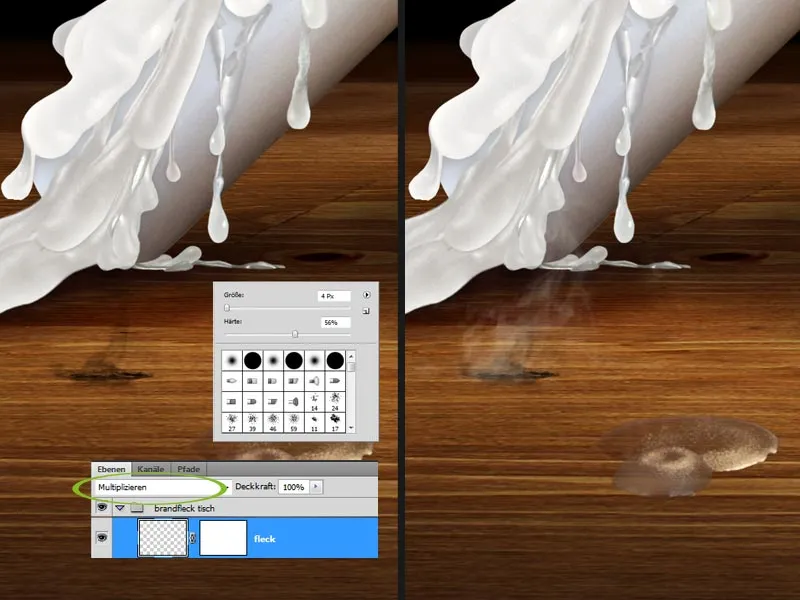
Passo 11: Destacar ainda mais o Casal de Dançarinos
Com a Ferramenta de Seleção, é feita uma seleção em forma de elipse em torno do casal de dançarinos, a seleção é invertida e é adicionada uma camada de ajuste Curvas de Degradação. Ao diminuir os tons mais escuros, as áreas ao redor do casal de dançarinos são escurecidas, destacando assim o casal. Para uma transição suave, no área de máscaras da camada de ajuste, a Delimitação Suave é ajustada para 250 pixels.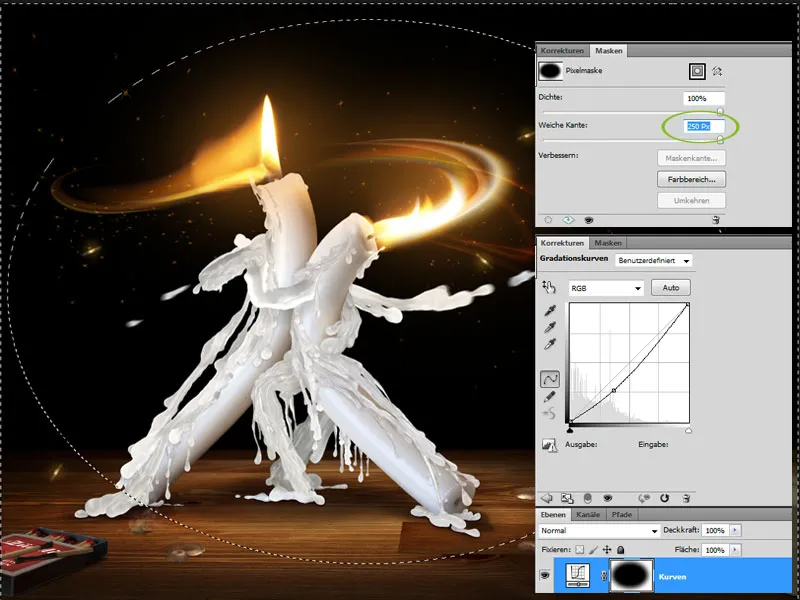
Passo 12: Um Pouco mais Escuro
Para o meu gosto, as caixas de velas e fósforos na parte inferior poderiam ser um pouco mais escuras; com uma segunda camada de ajuste Curvas de Gradação, as áreas mais escuras são escurecidas novamente. A máscara de camada do ajuste é invertida e com um pincel grande e macio, o efeito é aplicado apenas nos locais desejados.
Passo 13: Final - mais atmosfera com brilho dourado
Como último passo, uma camada Cor Sólida é inserida no modo de preenchimento Luz Suave. Ao selecionar um tom de cor amarelo-alaranjado, uma tonalidade dourada é alcançada, o que apoia muito bem o clima da imagem.
A imagem final
Aqui está o resultado final:


